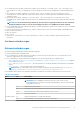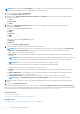Users Guide
Table Of Contents
- SupportAssist Version 2.1 for Dell OpenManage Essentials Benutzerhandbuch
- Übersicht
- Installieren, Aktualisieren und Deinstallieren von Dell SupportAssist
- Verwenden von Dell SupportAssist
- Starten von SupportAssist
- Erste Schritte mit SupportAssist
- Konfigurieren der Anmeldeinformationen des Standardgerätetyps
- Konfigurieren des lokalen SMTP-E-Mail-Servers
- Überprüfen des Gerätestatus
- Konnektivitätstest
- Bearbeiten von Geräteanmeldeinformationen
- Zurücksetzen der gerätespezifischen Anmeldeinformationen auf die Anmeldeinformationen des Standardgerätetyps
- Überschreiben der gerätespezifischen Anmeldeinformationen mit den Anmeldeinformationen des Standardgerätetyps
- Filtern der Systemprotokollerfassung
- Manuelles Versenden der Systemprotokolle
- Aktivieren oder Deaktivieren der automatischen Erfassung von Systemprotokollen
- Aktivieren oder Deaktivieren der Planung einer Systemprotokollerfassung
- Planen der regelmäßigen Erfassung von Systemprotokollen
- Standardzeitplan für die Systemprotokollerfassung
- Deaktivieren des Planens der Systemprotokollerfassung für einen spezifischen Gerätetyp
- Anzeigen der Fallliste
- Anzeigen der Gerätebestandsaufnahme
- Filtern der angezeigten Daten
- Entfernen von Filtern aus angezeigten Daten
- Sortieren der angezeigten Daten
- Gerätegruppierung
- Von SupportAssist verwendete Geräteanmeldeinformationen
- Konfigurieren der System-Anmeldeinformationen
- Automatische Aktualisierung
- Konfigurieren der Proxy-Servereinstellungen
- Überprüfen der Konnektivität über den Proxy-Server
- Konfigurieren von Einstellungen für die E-Mail-Benachrichtigung
- Umstellen von SupportAssist in den Wartungsmodus
- Support für Dell OEM-Server
- Anzeigen und Aktualisieren der Kontaktinformationen
- Aufrufen und Anzeigen der Protokolle
- Aufrufen und Anzeigen der Systemprotokollerfassung
- Anzeigen der Produktinformationen zu SupportAssist
- Anzeigen von Support-Informationen
- Zugreifen auf die kontextabhängige Hilfe
- Fehlerbehebung
- Installieren von SupportAssist
- Registrierungsproblem
- Sicherstellen einer erfolgreichen Kommunikation zwischen der SupportAssist-Anwendung und dem SupportAssist-Server
- Überprüfen der Installation der Erfassungskomponenten
- Starten von SupportAssist
- Dienste
- Erfassungsfehler
- Fehler beim Hochladen der Erfassung
- Sicherheit
- Fehlerbehebung beim SSL-Verbindungsfehler
- Servicevertrag
- Warnmeldungen zu Service-Tag-Nummern
- Dell SupportAssist-Benutzeroberfläche
- Zugehörige Dokumente und Ressourcen
- Fehlercodes – Anhang
ANMERKUNG: Weitere Informationen zu den anderen abhängigen Ports finden Sie im Abschnitt „Unterstützte Protokolle und Ports“
im Benutzerhandbuch für Dell OpenManage Essentials unter https://www.dell.com/openmanagemanuals.
Installieren von SupportAssist
Sie können SupportAssist installieren, indem Sie eines der folgenden Installationspakete herunterladen:
● Dell SupportAssist Version 2.2, verfügbar unter Dell.com/SupportAssistGroup.
● Dell OpenManage Essentials Version 2.2 verfügbar unter DellTechCenter.com/OME.
Mit der Installation von SupportAssist stimmen Sie automatisch der Dell End User License Agreement — Type A (Dell
Endbenutzer-Lizenzvereinbarung - Type A) zu, die Sie unter Dell.com/softwarelicenseagreement nachlesen können; sowie der Dell
Datenschutzrichtlinie, die unter Dell.com/privacy verfügbar ist. Die Nutzung von SupportAssist unterliegt außerdem den Bestimmungen
Ihres Servicevertrags sowie den Geschäftsbedingungen für den Verkauf.
Installieren von Dell SupportAssist mithilfe des SupportAssist-
Installationspakets
Zur Installation von:
ANMERKUNG: Bevor Sie beginnen, stellen Sie Folgendes sicher:
● Das System ist in der Lage, eine Internetverbindung aufzubauen.
● Sie verfügen über Administratorrechte auf dem System.
● Port 443 ist auf der Firewall für den Zugriff auf https://ftp.dell.com, https://ddldropbox.us.dell.com/upload.ashx/ und https://
apidp.dell.com/support/case/v2/WebCase geöffnet.
1. Klicken Sie auf dem Verwaltungsserver mit der rechten Maustaste auf das SupportAssist-Installationspaket und wählen Sie die Option
Als Administrator ausführen aus.
ANMERKUNG:
Microsoft User Access Control (UAC) setzt voraus, dass die Installation mit erhöhten Berechtigungen
durchgeführt wird, die nur bei Auswahl der Option Als Administrator ausführen gegeben sind. Wenn Sie sich beim
Verwaltungsserver als Administrator angemeldet haben, doppelklicken auf das Installationspaket, um SupportAssist zu installieren.
Beachten Sie jedoch, dass das Dialogfeld Datei geöffnet - Sicherheitswarnung vor dem Fortfahren durch das Klicken von
Ausführen bestätigt werden muss.
Das Fenster Vorbereitung zum Installieren wird kurz angezeigt; anschließend wird das Dialogfeld Willkommen bei Dell
SupportAssist angezeigt.
2. Lesen Sie sich die Geschäftsbedingungen durch, und klicken Sie auf Ich stimme zu.
Der Bildschirm Lizenzvereinbarung wird angezeigt.
3. Lesen Sie sich die Softwarelizenzvereinbarung durch, wählen Sie die Option Ich stimme den Bedingungen der
Lizenzvereinbarung zu aus, und klicken Sie dann auf Weiter.
Das Fenster Zur Installation des Programms bereit wird angezeigt.
4. Klicken Sie auf Installieren.
Das Fenster SupportAssist wird installiert wird kurz angezeigt, und anschließend wird das Fenster Installationsassistent
abgeschlossen angezeigt.
5. Klicken Sie auf Fertigstellen.
Der SupportAssist-Setup-Assistent wird in einem neuen Browser-Fenster angezeigt.
ANMERKUNG:
Sie müssen alle zutreffenden Schritte im SupportAssist-Setup-Assistenten durchführen, bevor Sie
SupportAssist verwenden können.
Installieren von SupportAssist mithilfe des OpenManage Essentials-
Installationspakets
Zur Installation von:
ANMERKUNG:
Bevor Sie beginnen, stellen Sie Folgendes sicher:
● Das System ist in der Lage, eine Internetverbindung aufzubauen.
12 Installieren, Aktualisieren und Deinstallieren von Dell SupportAssist